Maison >Tutoriel système >Série Windows >Que dois-je faire si Win11 continue de jouer à Direct3D9 ? Explication détaillée de Direct3D9 qui apparaît toujours après la mise à jour Win11
Que dois-je faire si Win11 continue de jouer à Direct3D9 ? Explication détaillée de Direct3D9 qui apparaît toujours après la mise à jour Win11
- WBOYWBOYWBOYWBOYWBOYWBOYWBOYWBOYWBOYWBOYWBOYWBOYWBavant
- 2024-02-11 11:51:171128parcourir
PHP Editor Strawberry vous présente les problèmes courants rencontrés dans le système d'exploitation Win11 - la solution pour que Direct3D9 soit toujours en lecture. Après la mise à jour de Win11, certains utilisateurs peuvent rencontrer des fenêtres contextuelles d'erreur Direct3D9, affectant l'utilisation normale. Dans cet article, nous expliquerons en détail la cause de ce problème et proposerons quelques solutions pour aider les utilisateurs à résoudre ce problème ennuyeux. Nous allons jeter un coup d'oeil!
Explication détaillée de Direct3D9 qui apparaît toujours après la mise à jour de Win11
Méthode 1 :
1 Tout d'abord, appuyez sur l'élément [Win +, sélectionnez [Paramètres].
2. Dans la fenêtre des paramètres, cliquez sur [Applications] dans la barre latérale gauche, puis cliquez sur [Fonctionnalités facultatives (fonctionnalités supplémentaires pour votre appareil)] sur la droite.
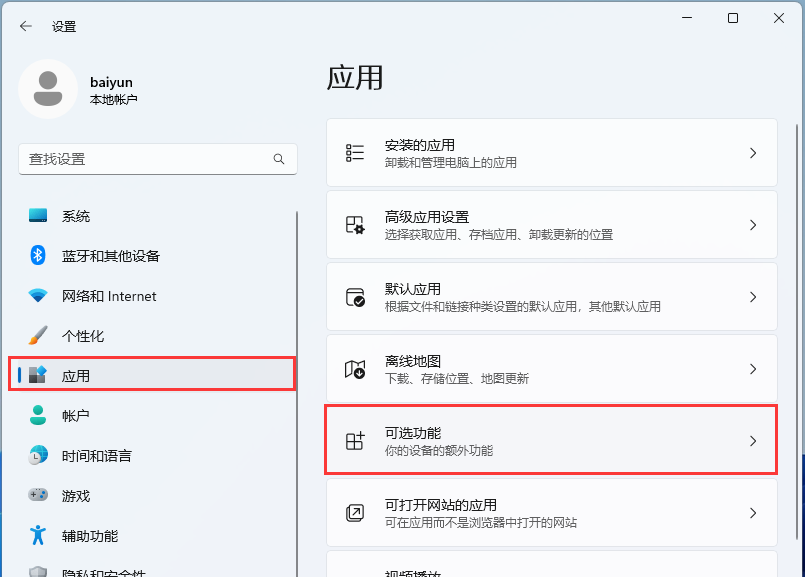
3. Chemin : Application - fonctions facultatives, cliquez sur [Afficher les fonctions].
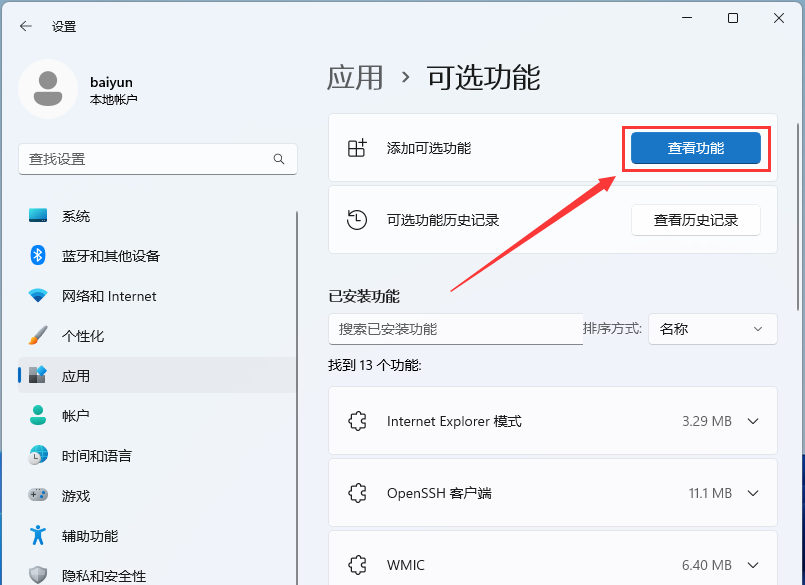
4. Ajoutez des fonctions facultatives, recherchez et cochez [Outils graphiques].
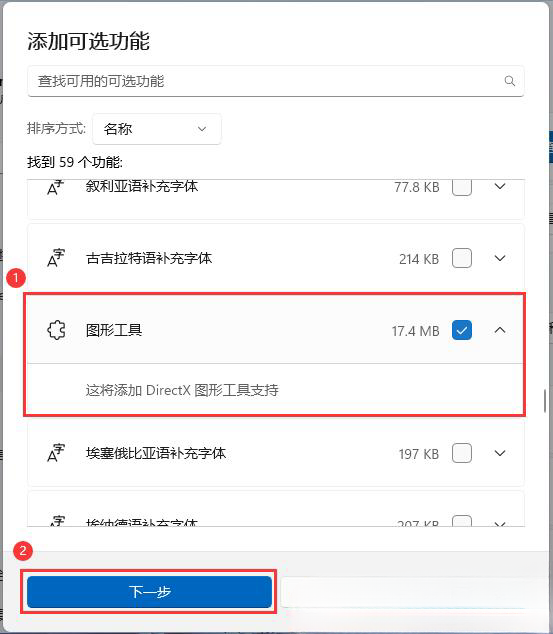
5. Confirmez les fonctionnalités facultatives à ajouter, puis cliquez sur [Installer].
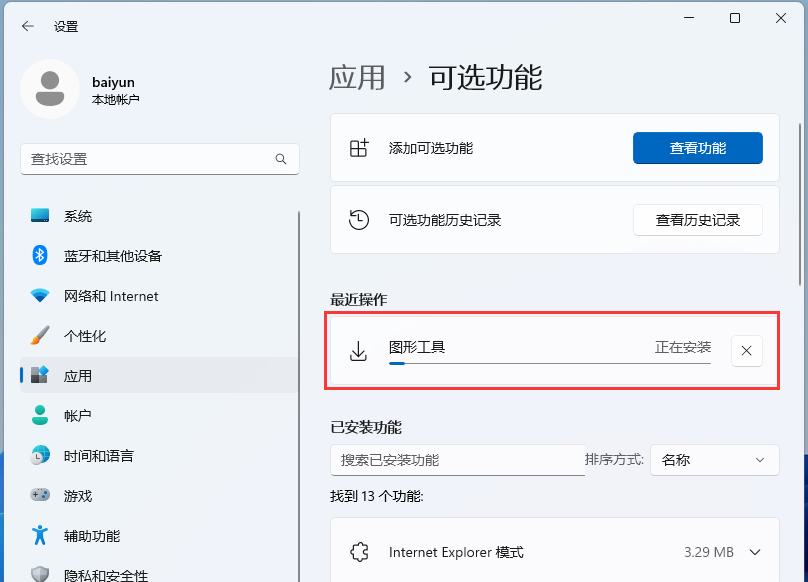
6. Sous les opérations récentes, vous pouvez voir les opérations effectuées par l'outil graphique.
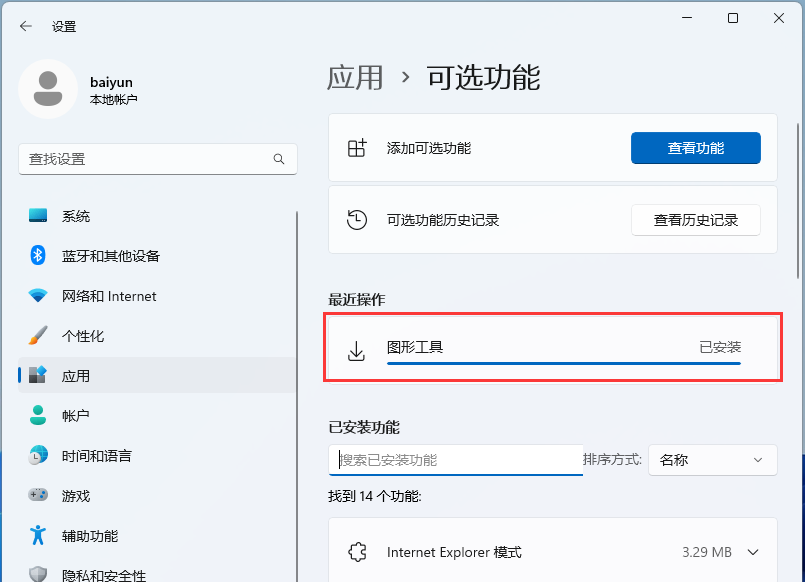
Méthode 2 :
Étape 1 :
1. Appuyez sur [Win + 】.
2. Dans la fenêtre des paramètres, cliquez sur [Jeu] dans la barre latérale gauche.
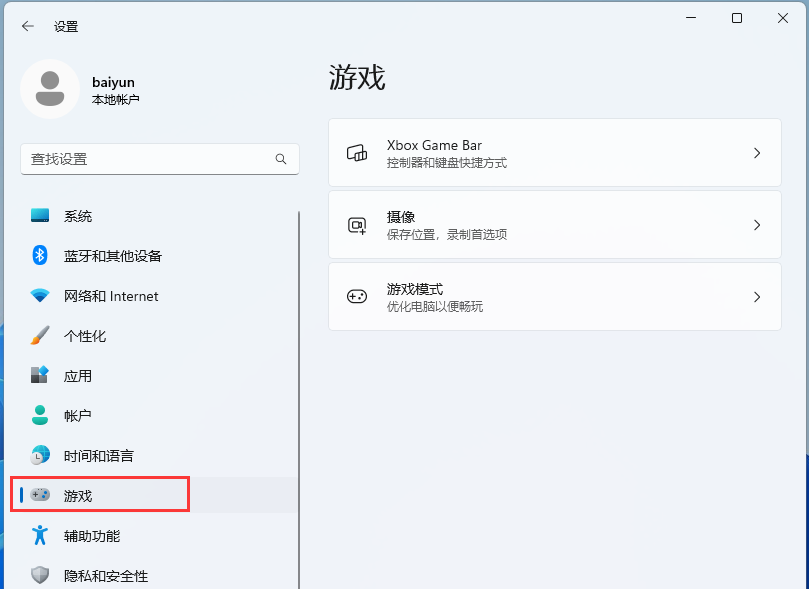
3. Sélectionnez [Xbox Game Bar] sur le côté droit et utilisez ce bouton sur la manette pour ouvrir la Xbox Game Bar [Fermer].
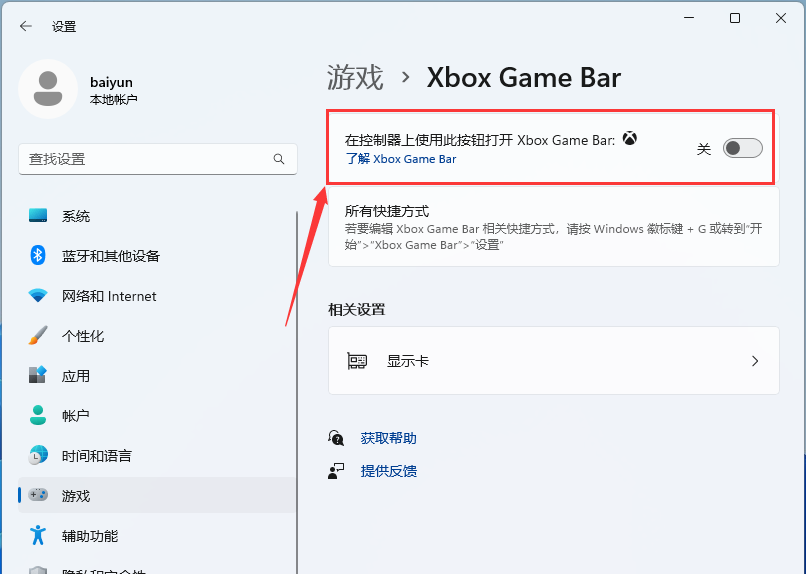
4. Ensuite, sous [Caméra], désactivez Enregistrer le processus de jeu, Enregistrer l'audio pendant l'enregistrement du jeu et Enregistrer le curseur de la souris pendant l'enregistrement du jeu.
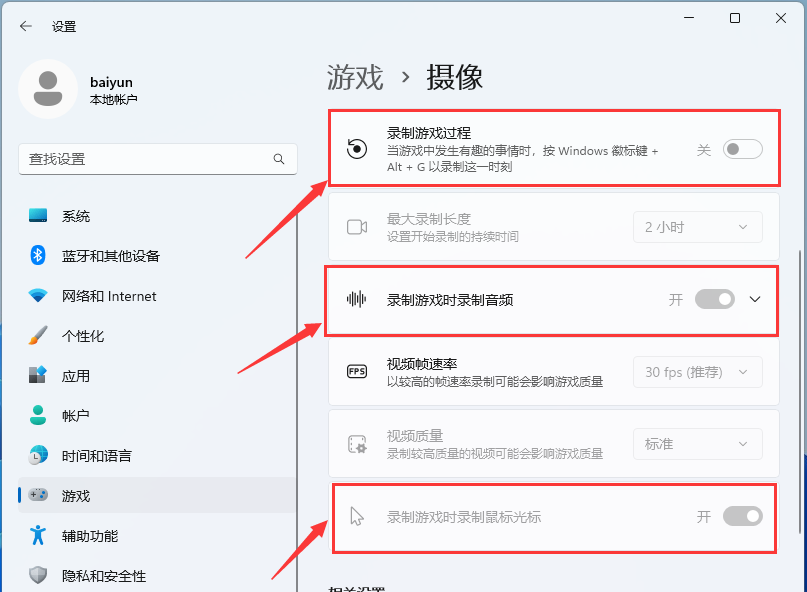
Étape 2 :
1. Appuyez sur la combinaison de touches [Win + R] pour ouvrir Exécuter, puis entrez la commande [regedit] et appuyez sur [OK ou Entrée] pour ouvrir l'éditeur de registre.
2. Fenêtre de contrôle de compte d'utilisateur, souhaitez-vous autoriser cette application à apporter des modifications à votre appareil ? Cliquez sur [Oui].
3. Dans la fenêtre de l'Éditeur du Registre, cliquez sur [Modifier] et dans l'élément de menu déroulant ouvert, sélectionnez [Rechercher (Ctrl+F)].
4. Recherchez [AppCaptureEnabled], puis modifiez la valeur de l'option AppCaptureEnabled de l'original [1] à [0].
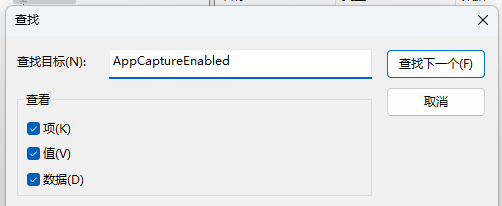
Ce qui précède est le contenu détaillé de. pour plus d'informations, suivez d'autres articles connexes sur le site Web de PHP en chinois!

